¿La batería de tu Samsung Galaxy S10 se te queda corta? Prueba estos 5 consejos para que dure más
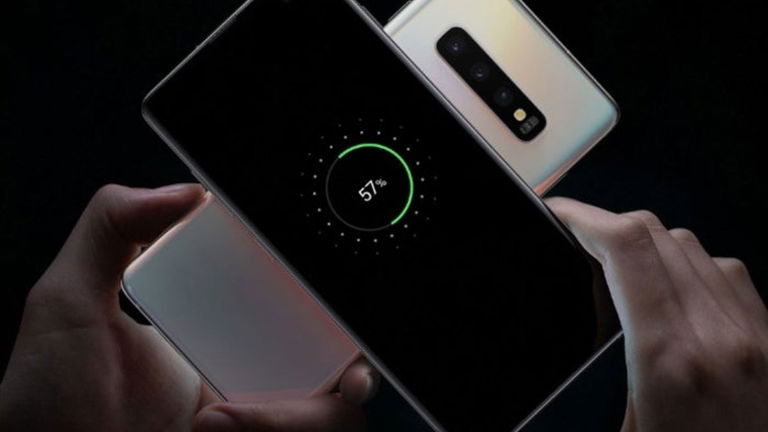
El Samsung Galaxy S10 y S10+ fueron presentados ante el mundo a comienzos de 2019, con potentes baterías de 3.400 mAh y 4.100 mAh respectivamente, y con carga rápida, carga inalámbrica y carga inalámbrica inversa. La autonomía de tu Galaxy S10 parece no ser un problema inicial, aunque puede que se te quede corta en ciertos momentos.
Además de los consejos comunes que sirven para ahorrar batería en cualquier teléfono, deberías poner en práctica otras medidas para lograr que la autonomía de tu Galaxy S10 sea mayor. No busques más, te traemos esos 5 consejos que necesitas para que te dure más la batería del Samsung.
5 consejos para que la batería de tu Samsung Galaxy S10 dure más
Identifica las apps que más batería consumen
Tras configurar desde cero tu Samsung Galaxy S10, habrás descargado las apps necesarias para sacarle el máximo partido. Cuidado, porque esas aplicaciones pueden ser las principales culpables que la batería del terminal no dure tanto como desearías.
Afortunadamente, puedes utilizar las herramientas que Samsung pone a tu disposición para averiguar cuáles son las culpables, atajando el problema desde la raíz. Entra en Ajustes > Cuidado del dispositivo > Batería para ver cuáles son las baterías que más energía consumen y elige entre desinstalarlas, deshabilitarlas o ponerlas en suspensión para ahorrar batería.
Activa la suspensión de apps sin uso
Samsung ha implementado una función muy útil en sus últimos dispositivos, Suspender aplicaciones sin uso. Como su propio nombre indica, esta herramienta suspende el funcionamiento de aquellas apps que no usas normalmente, por lo que estas no podrás consumir batería.
Así, para aumentar la autonomía puedes entrar en Ajustes > Cuidado del dispositivo > Batería, pinchar en los tres puntos de la esquina superior derecha y seleccionar la opción Ajustes. Entrando en Suspender aplicaciones sin uso, podrás activar esta función y elegir el tiempo que tienen que estar las apps sin uso antes de entrar en suspensión.
Limita la función Always on Display
El modo Always on Display (AOD) te facilita ver la información y las notificaciones de tu móvil sin tener que activar la pantalla, excepto cuando está boca abajo, guardado en el bolsillo o con poca batería. Al estar trabajando continuamente, la función consume una parte importante de la energía de tu Galaxy S10.

Sabemos que Always on Display es muy útil, pero tendrás que limitar su funcionamiento para que la batería del móvil no desaparezca en poco tiempo. Desde Ajustes > Pantalla de bloqueo > Always on Display > Modo de pantalla, puedes seleccionar horarios definidos para que AOD no consuma energía durante las 24 horas del día.
Ahorro de energía, tu mejor salvación
La mayoría de teléfonos actuales suelen contar con el modo ahorro de energía, aunque esto no evita que no sea muy utilizado. Si quieres que la batería de tu Samsung Galaxy S10 dure más, debes aprovechar esta función sin ninguna duda. No tardarás nada en activarla, desde la barra de notificaciones puedes hacerlo directamente. Si entras en Ajustes > Cuidado del dispositivo > Batería > Modo de batería, podrás elegir entre Ahorro de energía medio o máximo.
Reduce la activación accidental de la pantalla
El Samsung Galaxy S10 dispone de funciones como encender la pantalla cuando levantas el teléfono o cuando la tocas dos veces, entre otras. Estas herramientas facilitan la activación de la pantalla, ya que no tienes que darle al botón de inicio o bloqueo, pero también provocan que el panel pueda encenderse de forma accidental y habitual, con lo que ello supone para la batería.
Si crees que estas funciones son la causa de que la energía dure poco, desactívalas desde Ajustes > Funciones avanzadas > Movimientos y gestos. Las horas de más que aguantará la batería de tu Samsung Galaxy S10 parecen motivo suficiente como para emplear unos pocos minutos en aplicar este y los otros 4 consejos anteriores.